win11彻底关闭防火墙的终极攻略
时间:2025-06-05 20:54:14 495浏览 收藏
在Win11系统中,许多用户希望能够彻底关闭防火墙以避免其对某些操作的限制。本文详细介绍了在Win11中完全禁用防火墙的具体步骤。首先,用户需要通过开始菜单进入设置界面,然后利用搜索功能快速找到防火墙选项。接着,在防火墙设置页面中,用户可以选择启用或关闭Windows Defender防火墙,并记得保存更改。本文旨在帮助用户顺利完成这一过程,确保操作的顺畅进行。
如何在win11中完全禁用防火墙?
很多朋友在使用win11时,都希望能关闭防火墙,因为它的存在可能会对一些操作造成限制。如果你也想了解如何关闭防火墙,不妨看看下面的方法。
如何在win11中完全禁用防火墙?
第一步:在桌面左下角找到开始菜单图标,然后点击进入设置界面。
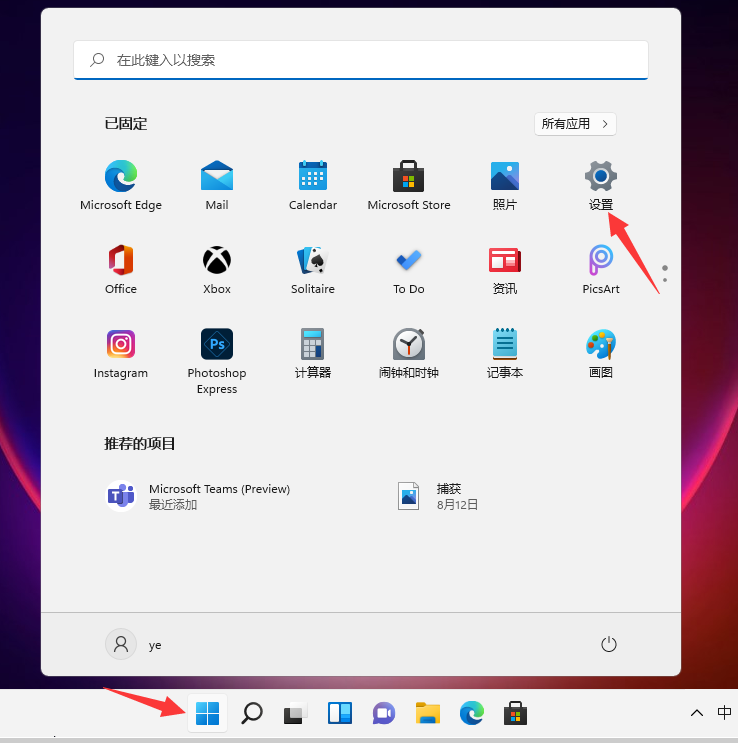
第二步:进入设置后,利用顶部的搜索功能输入“defender”,这样就能快速找到防火墙选项。
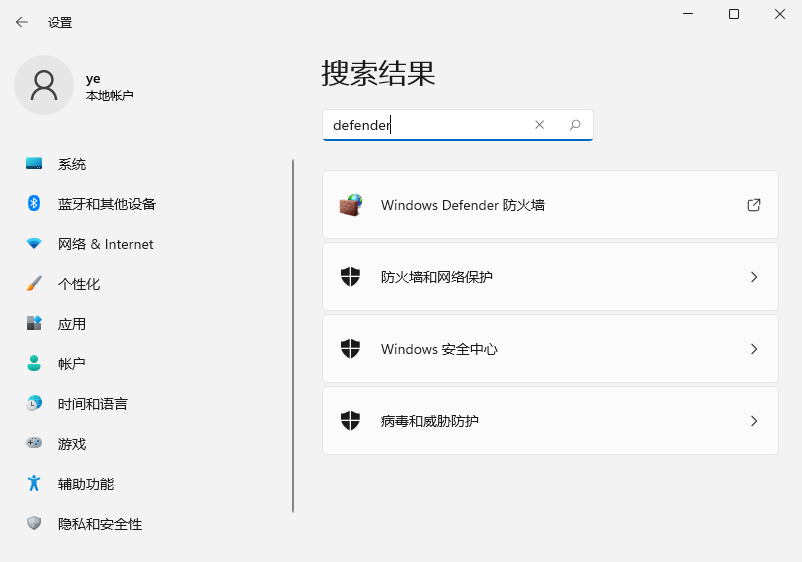
第三步:点击进入防火墙设置页面,在左侧菜单中找到并点击【启用或关闭Windows defender 防火墙】。
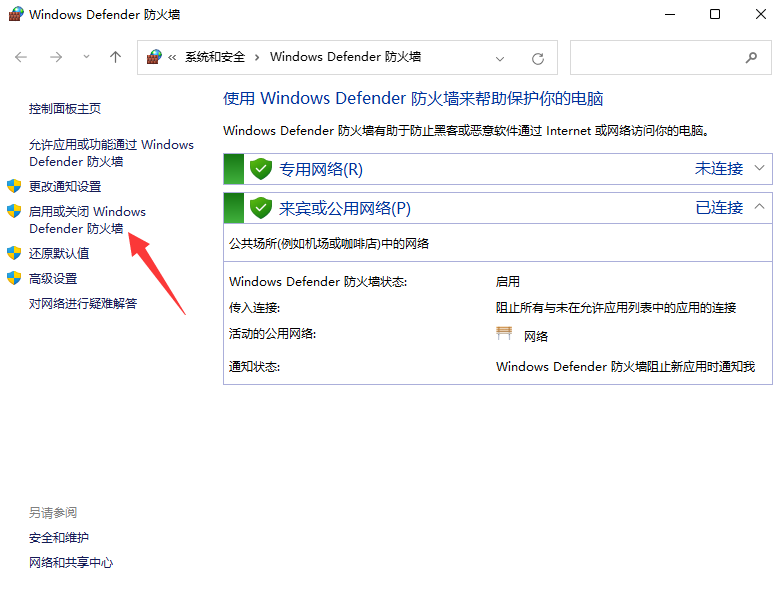
第四步:进入相关设置后,你可以根据自己的需求来开启或关闭防火墙,并且最后记得点击确认保存更改。
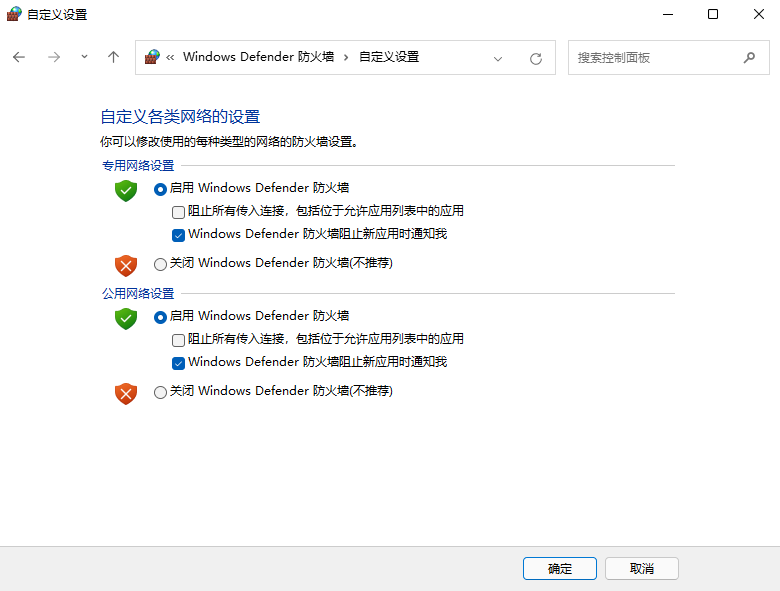
好了,本文到此结束,带大家了解了《win11彻底关闭防火墙的终极攻略》,希望本文对你有所帮助!关注golang学习网公众号,给大家分享更多文章知识!
相关阅读
更多>
-
501 收藏
-
501 收藏
-
501 收藏
-
501 收藏
-
501 收藏
最新阅读
更多>
-
241 收藏
-
314 收藏
-
227 收藏
-
314 收藏
-
132 收藏
-
390 收藏
-
465 收藏
-
145 收藏
-
309 收藏
-
420 收藏
-
452 收藏
-
436 收藏
课程推荐
更多>
-

- 前端进阶之JavaScript设计模式
- 设计模式是开发人员在软件开发过程中面临一般问题时的解决方案,代表了最佳的实践。本课程的主打内容包括JS常见设计模式以及具体应用场景,打造一站式知识长龙服务,适合有JS基础的同学学习。
- 立即学习 543次学习
-

- GO语言核心编程课程
- 本课程采用真实案例,全面具体可落地,从理论到实践,一步一步将GO核心编程技术、编程思想、底层实现融会贯通,使学习者贴近时代脉搏,做IT互联网时代的弄潮儿。
- 立即学习 516次学习
-

- 简单聊聊mysql8与网络通信
- 如有问题加微信:Le-studyg;在课程中,我们将首先介绍MySQL8的新特性,包括性能优化、安全增强、新数据类型等,帮助学生快速熟悉MySQL8的最新功能。接着,我们将深入解析MySQL的网络通信机制,包括协议、连接管理、数据传输等,让
- 立即学习 500次学习
-

- JavaScript正则表达式基础与实战
- 在任何一门编程语言中,正则表达式,都是一项重要的知识,它提供了高效的字符串匹配与捕获机制,可以极大的简化程序设计。
- 立即学习 487次学习
-

- 从零制作响应式网站—Grid布局
- 本系列教程将展示从零制作一个假想的网络科技公司官网,分为导航,轮播,关于我们,成功案例,服务流程,团队介绍,数据部分,公司动态,底部信息等内容区块。网站整体采用CSSGrid布局,支持响应式,有流畅过渡和展现动画。
- 立即学习 485次学习
